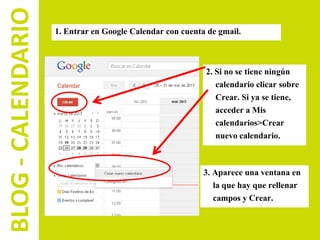
Blog calendario
- 1. BLOG - CALENDARIO 1. Entrar en Google Calendar con cuenta de gmail. 2. Si no se tiene ningún calendario clicar sobre Crear. Si ya se tiene, acceder a Mis calendarios>Crear nuevo calendario. 3. Aparece una ventana en la que hay que rellenar campos y Crear.
- 2. BLOG - CALENDARIO 4. Mis calendarios>Configuración. En la nueva ventana, seleccionar el calendario para abrir edición. 5. En el apartado Incrustar calendario podemos modificar color, tamaño, etc. (Un tamaño óptimo es de 800x600 píxeles) 6. Copiar el código.
- 3. BLOG - CALENDARIO 6. Acceder al Blog al apartado Diseño Añadir Gadget Seleccionar HTML/JavaScript y, en la ventana emergente, pegar el código
- 4. BLOG - CALENDARIO También podemos: - Incrustar el calendario en una entrada nueva (Entrada nueva, HTML, pegar código). En este caso disminuir el tamaño. - Copiar la URL e incluirla en una nueva entrada como un enlace